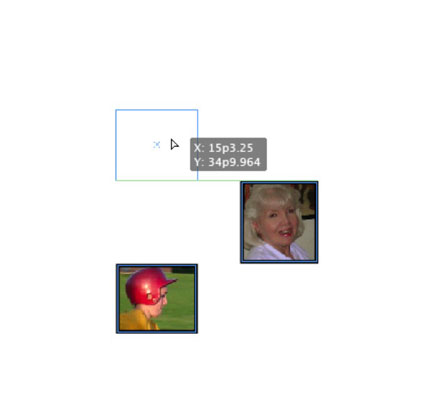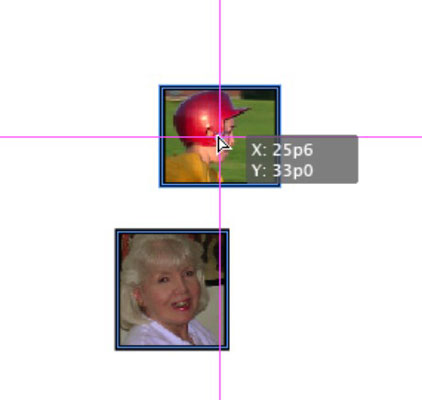Mit Rastern und Hilfslinien können Sie Objekte in InDesign Creative Suite 5 präzise ausrichten. Wenn Sie ein Objekt in die Nähe eines Rasters oder einer Hilfslinie bewegen, rastet das Objekt daran ein und richtet es präzise aus.
Objekte an Rastern oder Hilfslinien ausrichten
Sie können Elemente auf der Seite an einem Raster oder einer Hilfslinie ausrichten lassen. Das Fangen von Rastern oder Hilfslinien ist nützlich, damit Sie die Ausrichtung mehrerer Elemente aneinander nicht im Auge behalten müssen, da sie genau an einem Raster oder einer Hilfslinie ausgerichtet sind.
Um sicherzustellen, dass die Ausrichtungseinstellungen aktiviert sind, wählen Sie Ansicht→Raster & Hilfslinien→An Dokumentraster ausrichten oder Ansicht→Raster & Hilfslinien→An Hilfslinien ausrichten.
Ziehen Sie dann ein Objekt in Richtung eines Rasters oder einer Hilfslinie, um es am Raster oder der Hilfslinie auszurichten (ausrichten).
Ausrichten von Objekten mit Smart Guides
Geben Sie sich beim Ausrichten von Objekten auf der InDesign-Seite mit intelligenten Hilfslinien eine zusätzliche Hand. Illustrator- und Photoshop-Benutzer sind vielleicht mit diesen interaktiven Anleitungen vertraut, aber wenn nicht, lesen Sie weiter, um zu erfahren, wie Sie sie nutzen können.
Intelligente Hilfslinien helfen Ihnen, Objekte aneinander auszurichten. Sie können mit dieser neuen Funktion experimentieren, indem Sie zwei Objekte in einem InDesign-Dokument erstellen. Es spielt keine Rolle, welches Objekt oder welche Form – jedes reicht aus!
Klicken Sie mit dem Auswahlwerkzeug auf ein Objekt und ziehen Sie es kreisförmig um das andere. Sie werden feststellen, dass Hilfslinien angezeigt und ausgeblendet werden, um anzuzeigen, ob die Objekte oben, in der Mitte oder unten am anderen Objekt ausgerichtet sind.
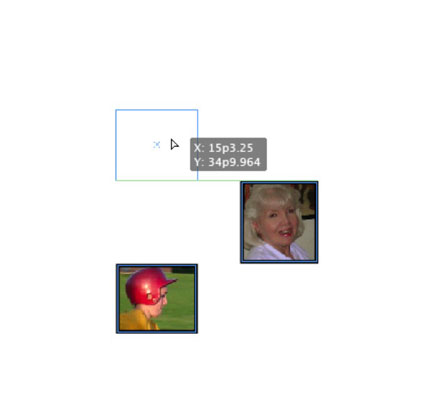
Klicken und ziehen Sie eine Form um eine andere, um die Interaktion mit Smart Guides anzuzeigen.
Standardmäßig werden rosa Hilfslinien angezeigt, wenn Sie ein Objekt an der Mitte der Seite ausrichten.
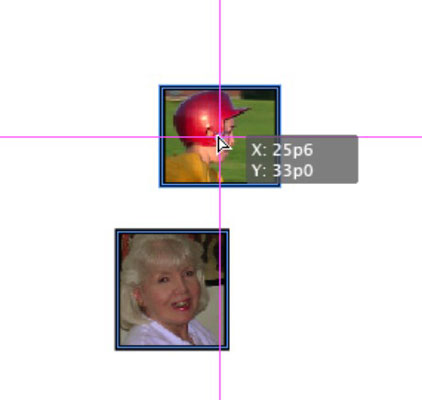
Wenn ein Fadenkreuz angezeigt wird, wissen Sie, wann sich Ihr Objekt genau in der Mitte der Seite befindet.
Sie können eine Druckvorschau Ihres Dokuments anzeigen, indem Sie unten im Werkzeugbedienfeld auf die Schaltfläche „Vorschaumodus“ klicken. Wenn Sie auf diese Schaltfläche klicken, verschwinden alle Objektbegrenzungsrahmen, Hilfslinien und das Raster.